1、谷歌浏览器中,收藏的网页,可以在上方显示收藏页面,直接点击就可以进入,很方便
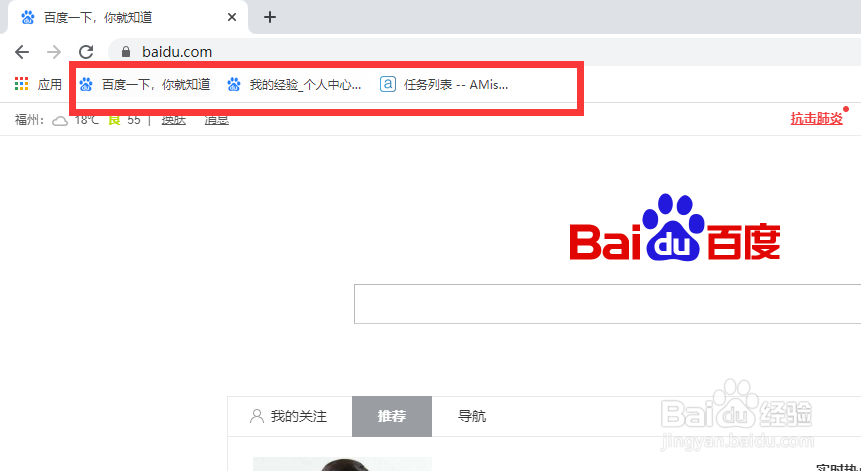
2、有时候可能突然发现这些收藏的页面,在谷歌浏览器上方没有显示,不见了
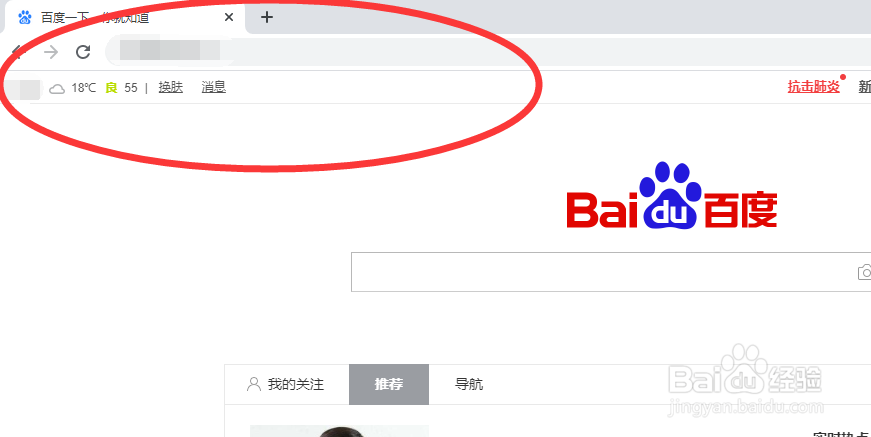
3、这时候,点击右侧竖向排列的三个点的符号

4、然后把鼠标放置到“书签”的位置
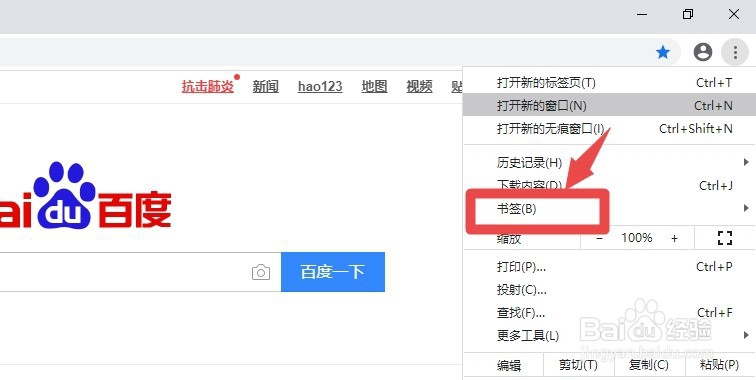
5、点击“显示书签栏”
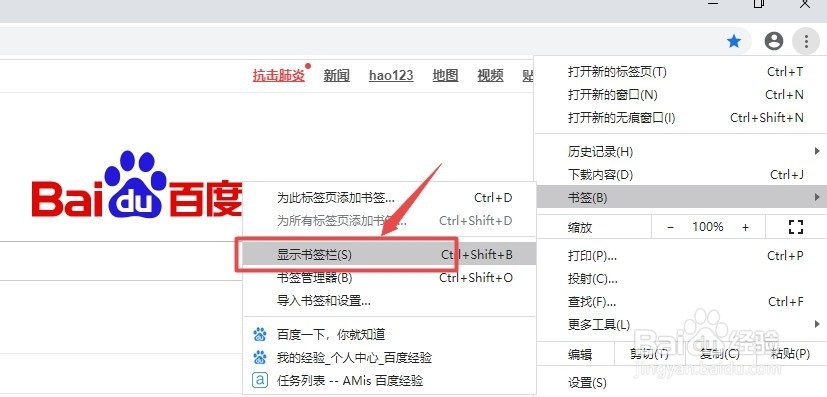
6、书签栏就出现了,也就是收藏的页面在谷歌浏览器上方又显示了
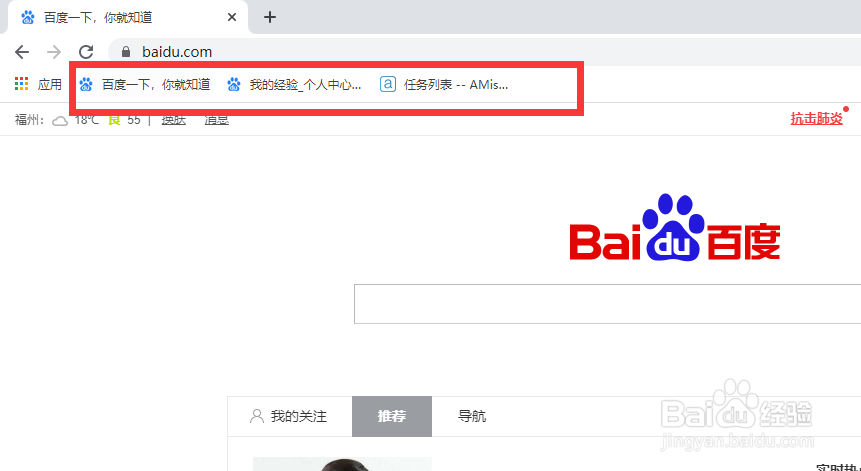
7、总结1、点击右侧竖向排列的三个点的符号,然后把鼠标放置到“书签”的位置2、点击“显示书签栏”,书签栏就出现了,也就是收藏的页面在谷歌浏览器上方又显示了
时间:2024-10-13 22:09:51
1、谷歌浏览器中,收藏的网页,可以在上方显示收藏页面,直接点击就可以进入,很方便
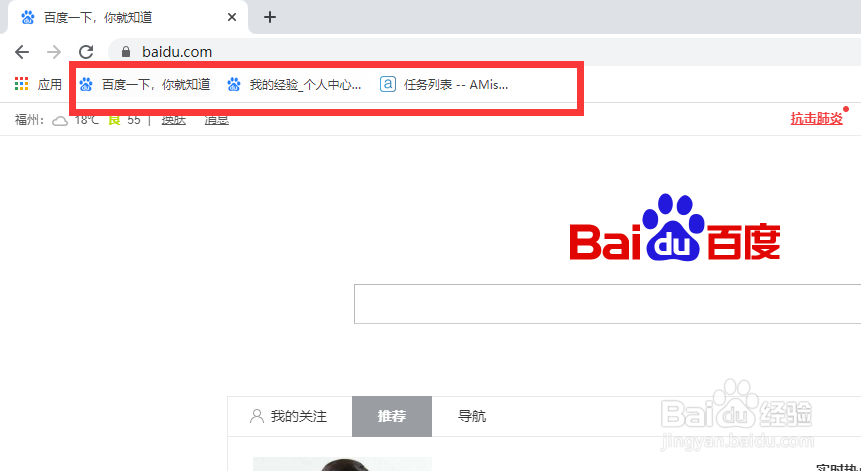
2、有时候可能突然发现这些收藏的页面,在谷歌浏览器上方没有显示,不见了
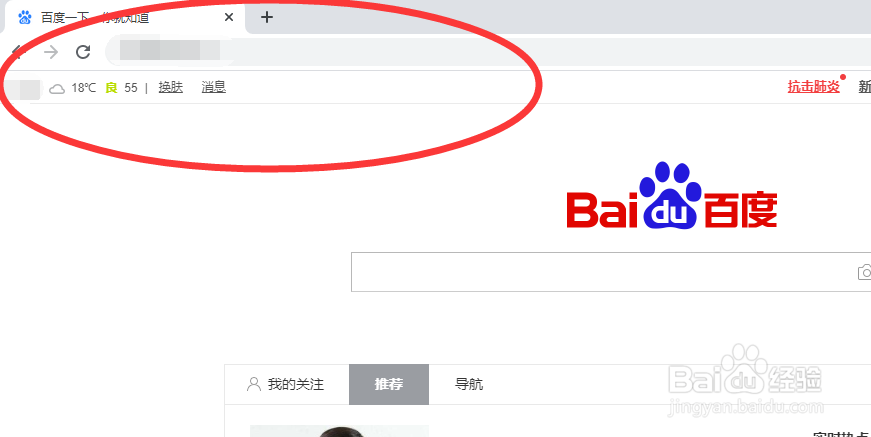
3、这时候,点击右侧竖向排列的三个点的符号

4、然后把鼠标放置到“书签”的位置
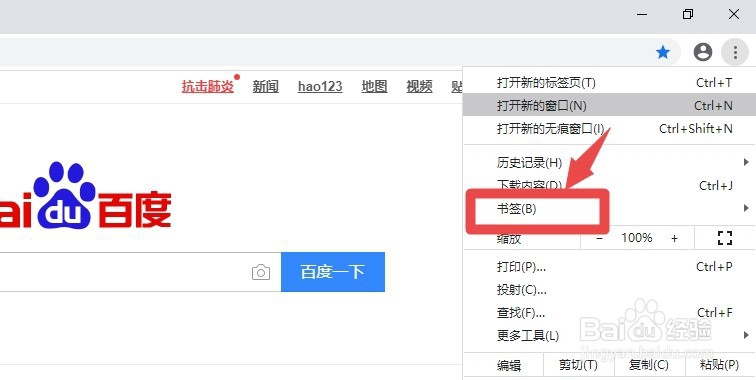
5、点击“显示书签栏”
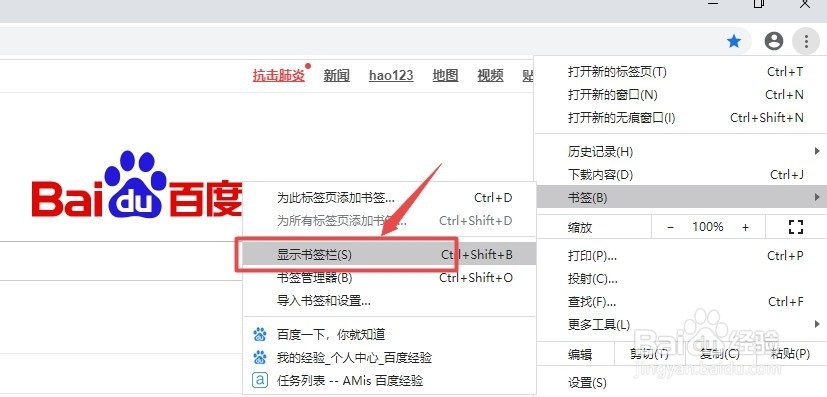
6、书签栏就出现了,也就是收藏的页面在谷歌浏览器上方又显示了
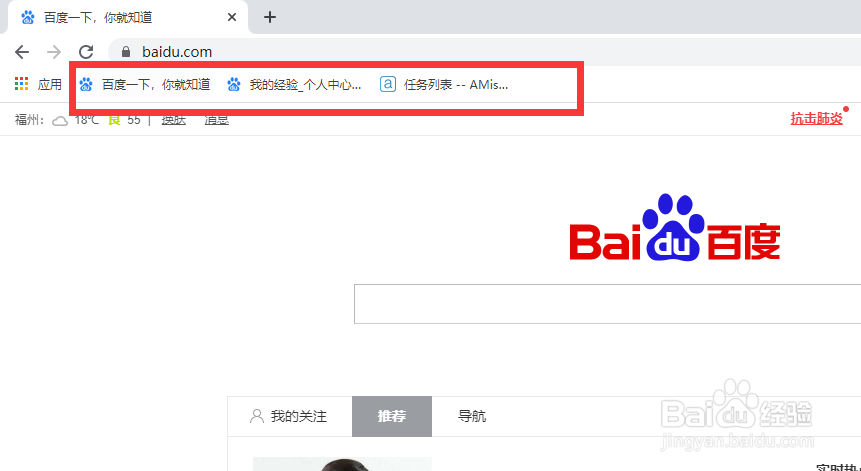
7、总结1、点击右侧竖向排列的三个点的符号,然后把鼠标放置到“书签”的位置2、点击“显示书签栏”,书签栏就出现了,也就是收藏的页面在谷歌浏览器上方又显示了
